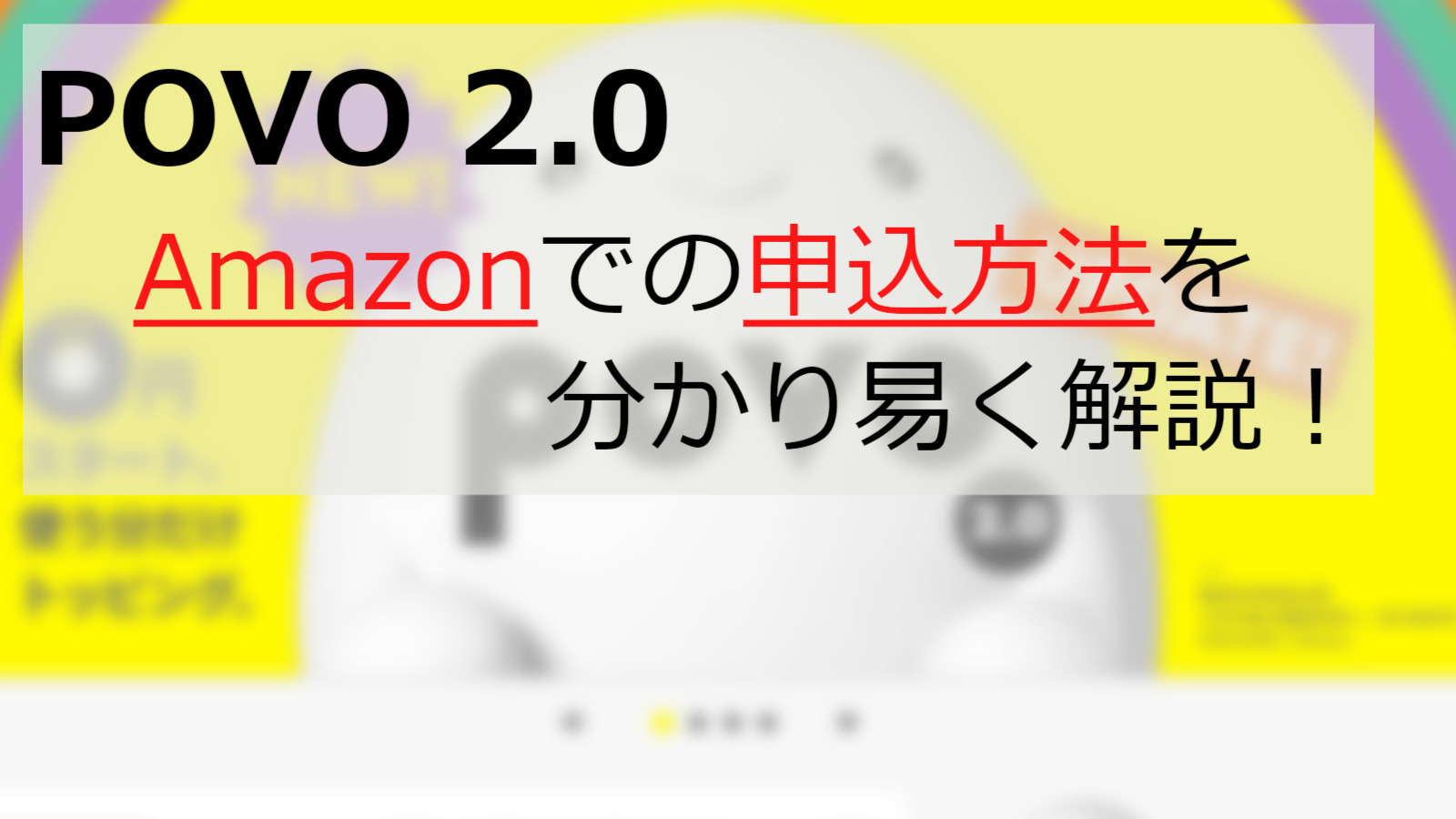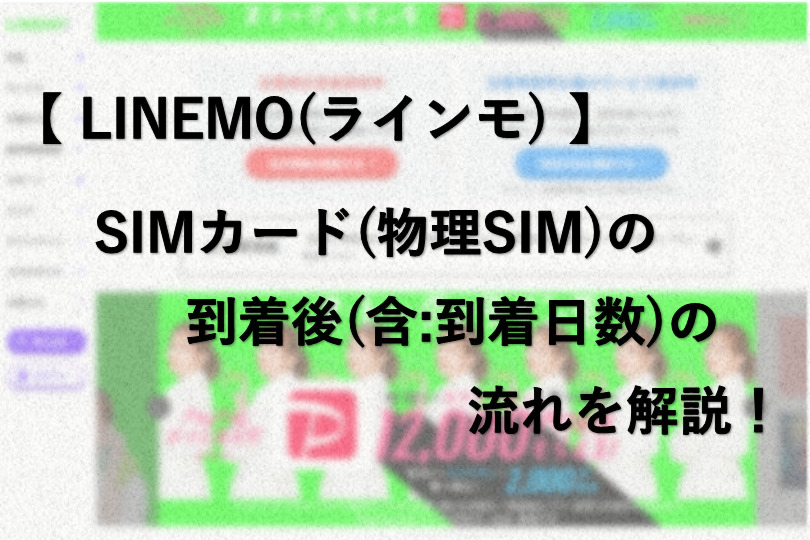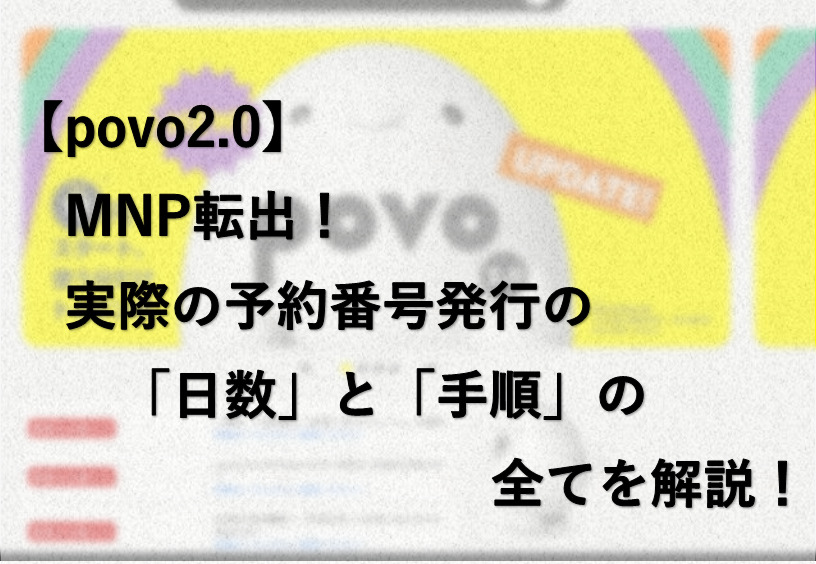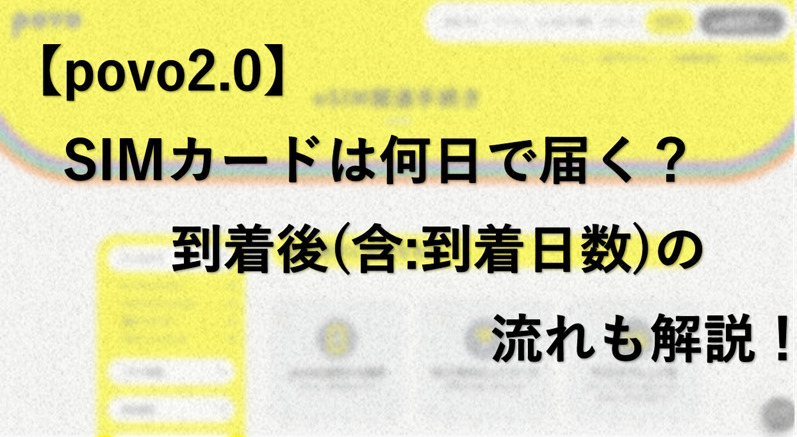povo2.0 は、携帯電話料金を安くすることが出来るのですが、さらに、「ギガ活」と「auスマートパスプレミアム」を使うと、お得度が倍増します。
ここでは、「ギガ活」と「auスマートパスプレミアム」を使うための
・「au ID」の新規登録
・「povo」と「au ID」との連携
の方法を、画面の写真を使って、分かり易く説明していきます。
実は、povo2.0では、povo2.0アプリから簡単に auID新規登録 と povoとの連携 が出来るようになっています。
作業を始めてから、10分程度で完了できるので、povoを使い始めたら、早めに作業しておくのがオススメです(^O^)/
それでは、早速、説明していきます。
今なら、初回30日間無料で「auスマートパスプレミアム」が始められます★
[povo2.0 アプリ] で [au ID] を新規登録(新規取得)
手順1 - povo2.0のアプリを開く
povo2.0のアプリをタップして、アプリを起動します。
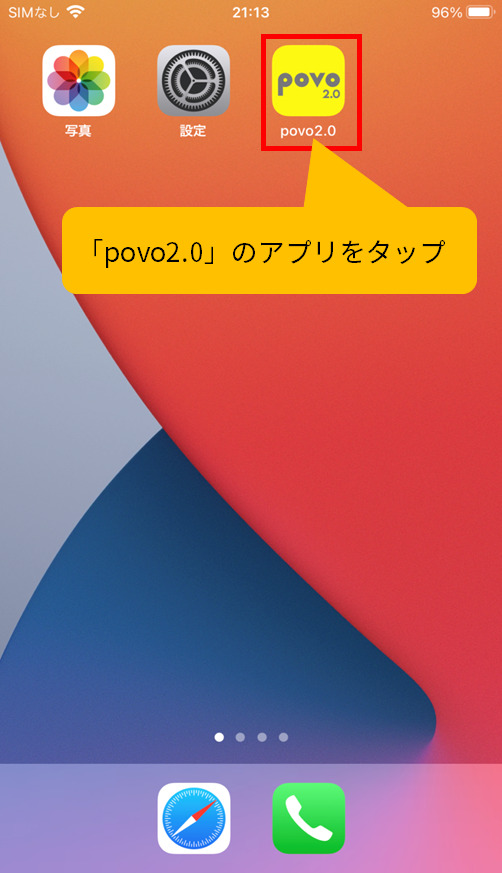
手順2 - povo2.0アプリ で povoの携帯電話番号 を確認
この後の手順(手順3 (2) ) で、povoの電話番号が必要になるので、電話番号を確認しておきます。
(電話番号が分かっている人は、この手順はスキップしてOKです。)
(1) 「povo2.0」のアプリの 人のマーク をタップ
povo2.0アプリの左上にある 人のマーク をタップします。
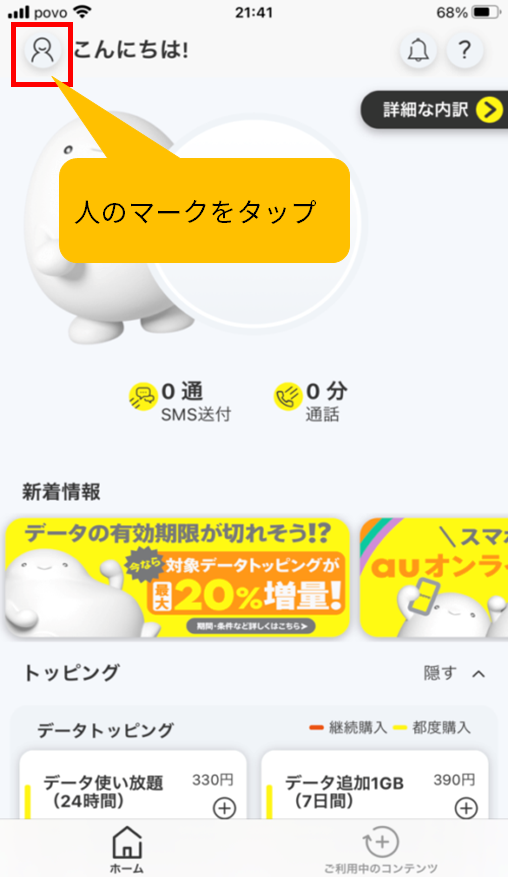
(2) 画面上部の電話番号をメモ
画面の上部に、povoの携帯電話番号が表示されているので、メモします。
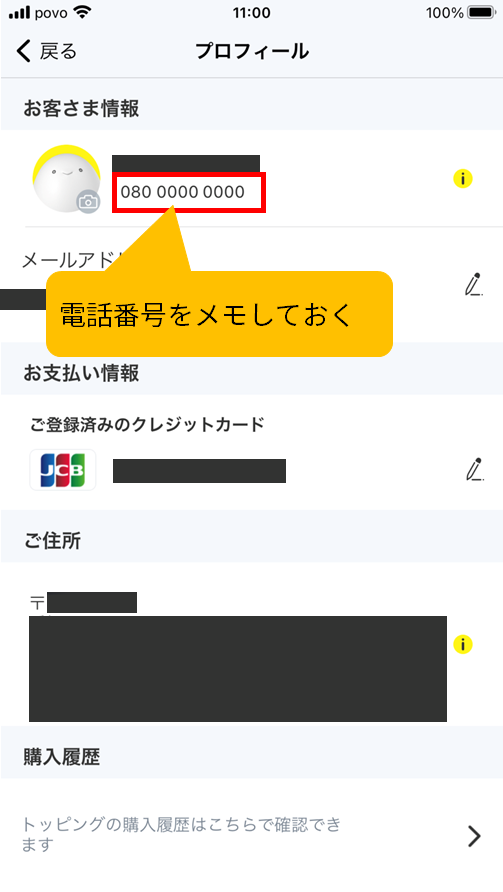
手順3 - povo2.0アプリ で auIDの新規登録画面 を開く
povoアプリで、auID の 取得(新規登録)手続き を簡単に進められます。
ただ、手続きの開始の仕方が少し分かりにくいので、順番に説明していきます。
(1) povo2.0アプリの画面を下にスクロール
手続き開始のためのボタンを表示するために、下にスクロール(上にスワイプ)していきます。
「請求情報」と書かれた項目が出てくるまでスクロール(スワイプ)します。
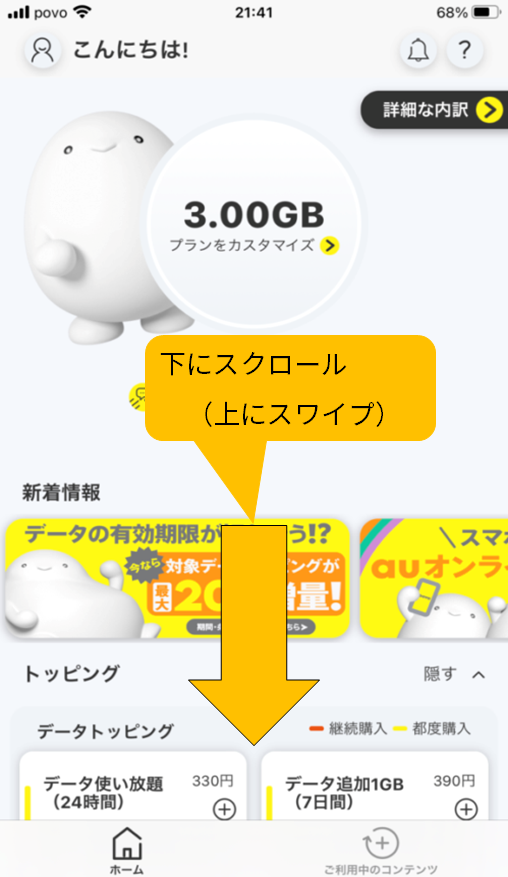
(2)「請求情報」をタップ
スクロール(スワイプ)していくと、「請求情報」と書かれた項目が表示されます。
この「請求情報」の項目をタップします。
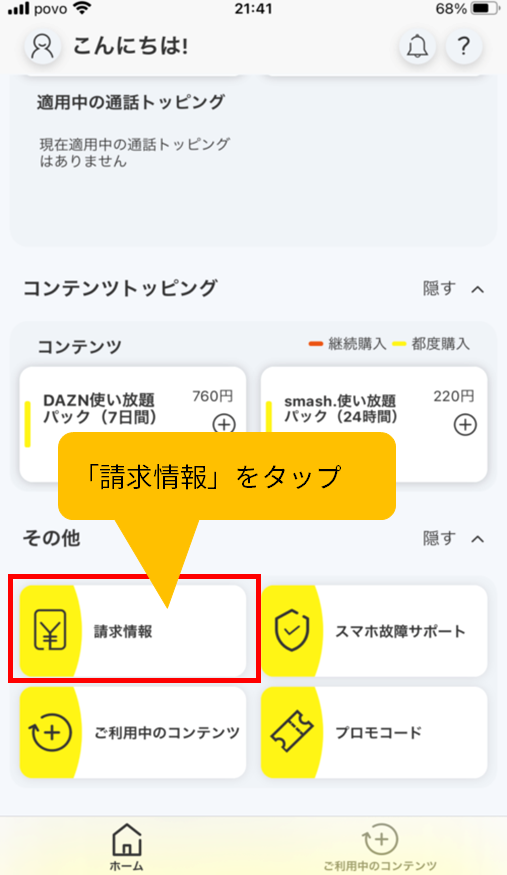
(3)「auIDを連携しますか?」のボタンをタップ
「請求情報」画面の下の方にある「auIDを連携しますか?」の項目にあるボタンをタップします。
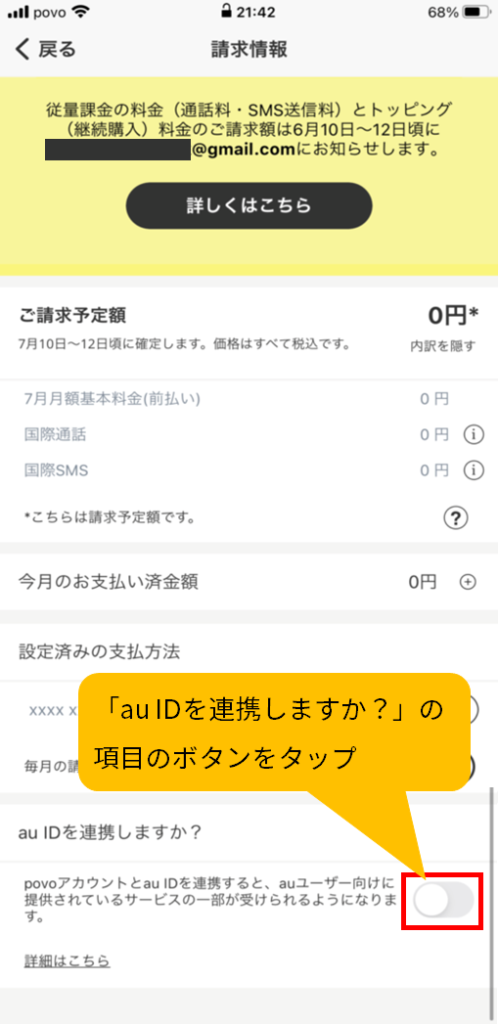
(4)「連携する」をタップ
「au IDを連携しますか?」と確認する画面が表示されます。
この画面の真中にある「連携する」をタップします。
(タップすると、auIDの画面が表示されます。)
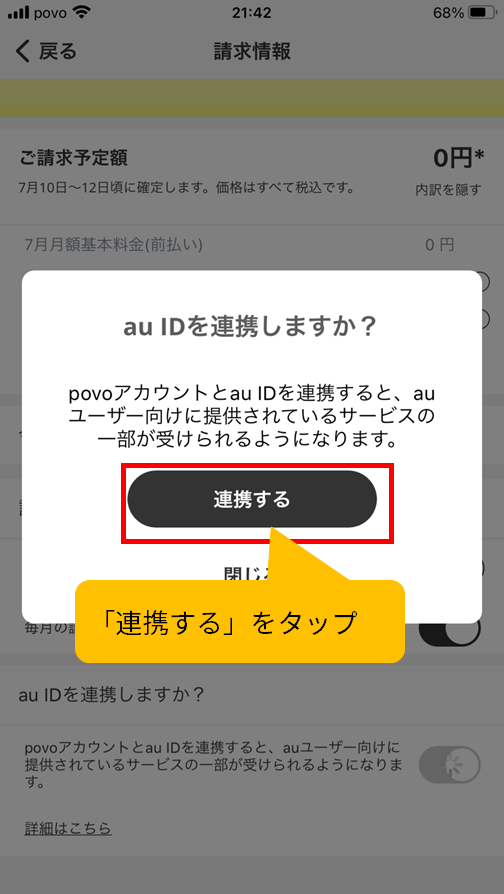
手順3 - au ID を 新規取得(新規登録)
手順2 (4) の後に表示される「au ID」の画面で au ID の新規取得をしていきます。
(1)「au IDを新規登録する」をタップ
画面の真中より少し下にある「au IDを新規登録する」をタップします。
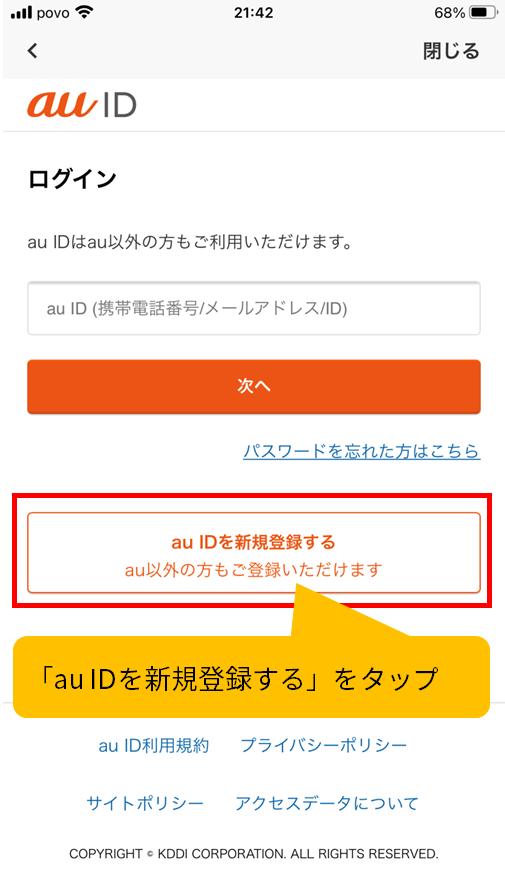
(2) povoの「携帯電話番号」を入力
手順2(2) でメモしておいた携帯電話番号を入力します。
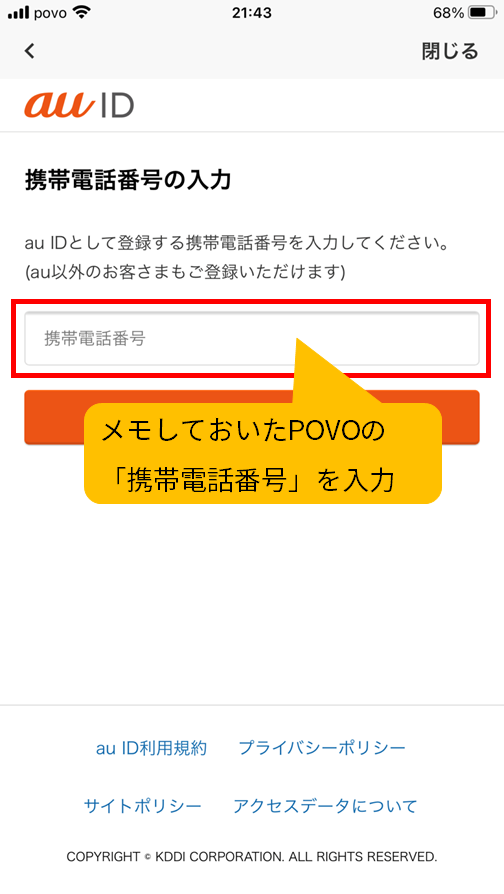
(3) 「次へ」をタップ
電話番号を入力後に、「次へ」をタップします。
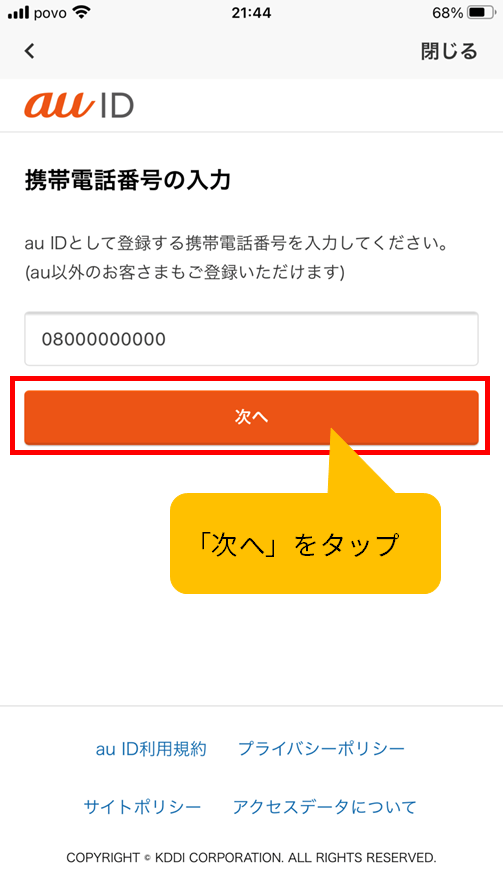
(4) 確認コードの入力画面になったことを確認
確認コードの入力の画面になり、「確認コードを下記携帯電話番号に送信しました。」と書かれていることを確認します。
少し後に、上の手順で入力した携帯電話番号の SMS に、確認コードが届きます。
(注意) SMSには、「認証コード」と記載されています。
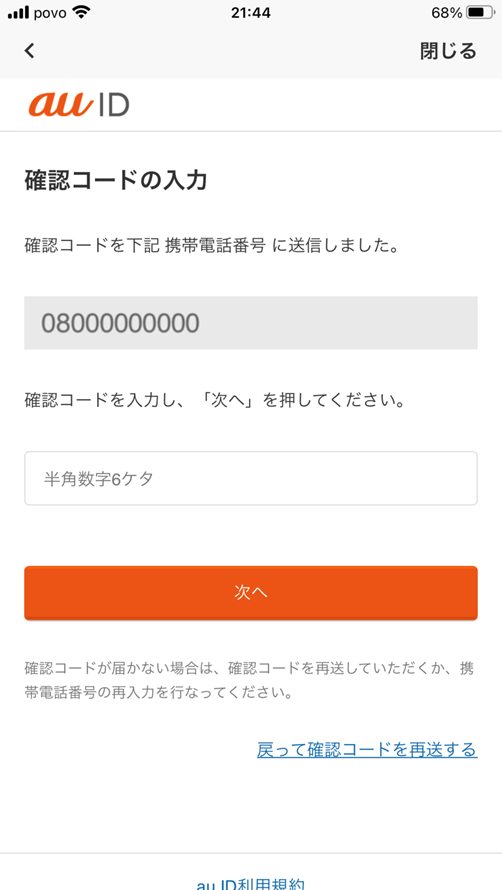
(5) SMSに届いた確認コード(認証コード)をメモ
前手順で入力した携帯電話番号に届いたSMSを開きます。
SMSには、認証コードをメモします。
(注意) SMSには、「確認コード」ではなく「認証コード」と記載されています。
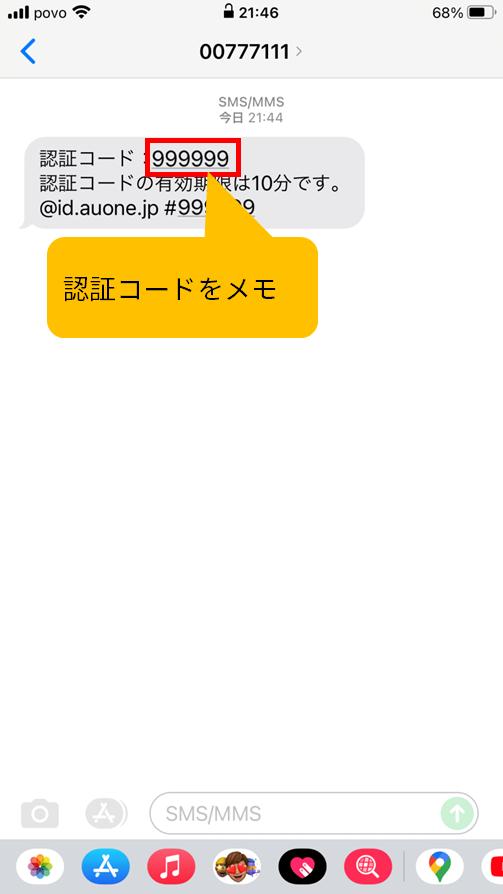
(6) povo2.0アプリ に 確認コード(認証コード) を入力
povo2.0アプリで、前手順でメモした確認コード(認証コード)を入力します。
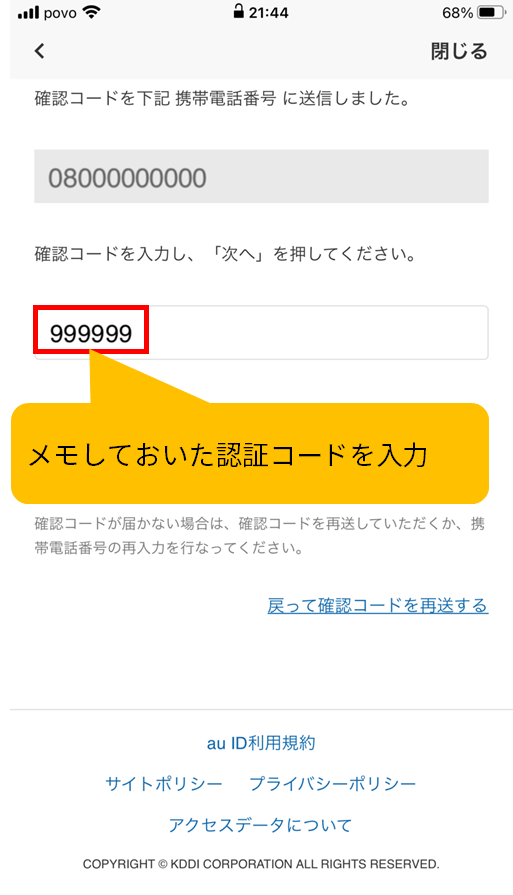
(7) パスワードとお客さま情報を入力
パスワードなどを入力していきます。
【入力後】の画像の ①~⑭を行います。
【入力前】
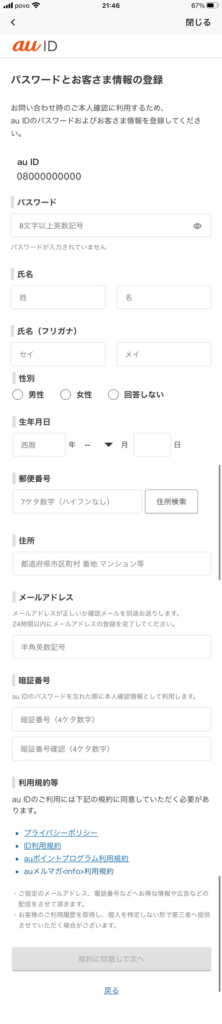
【入力後】

(8) 登録内容を確認して、「次へ」をタップ
前の画面で入力した内容が表示されています。
内容が間違っていないかを確認後、「次へ」をタップします。
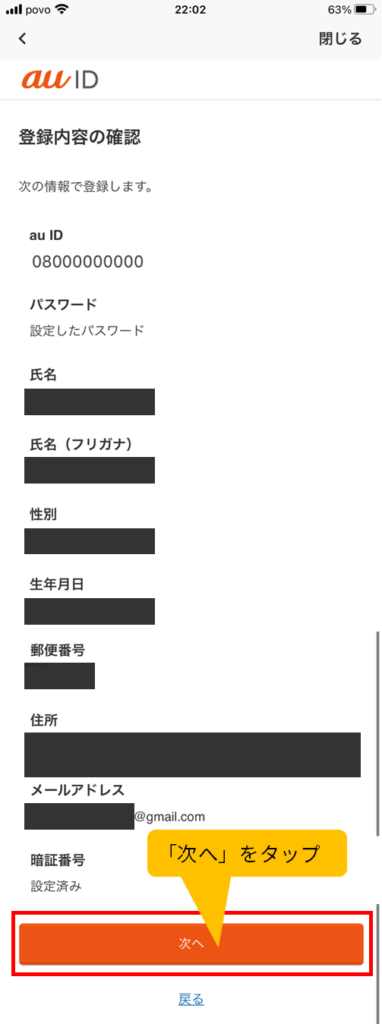
(9) 「あとで手続きする」をタップ
Pontaポイントの利用手続きの画面が表示されます。
あとで手続きすることが出来るため、ここでは、「あとで手続きする」をタップします。
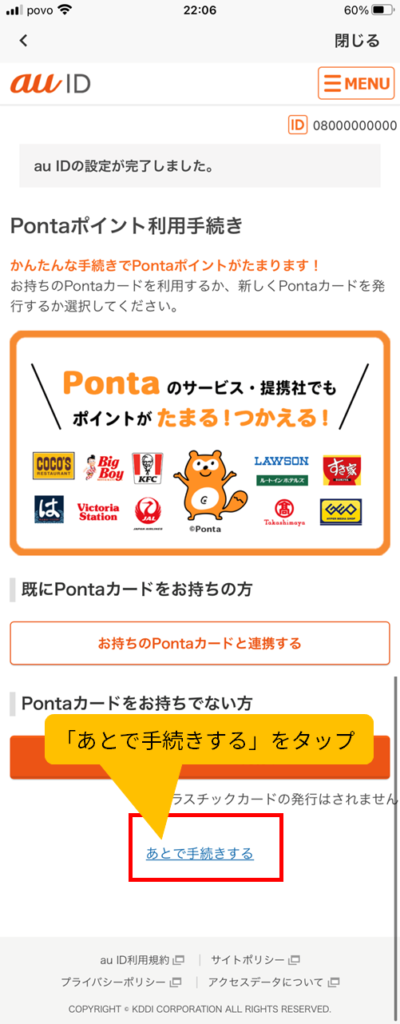
(10) 「元のサービスに戻る」をタップ
「au IDの設定完了」と表示された画面になるので、「元のサービスに戻る」をタップします。
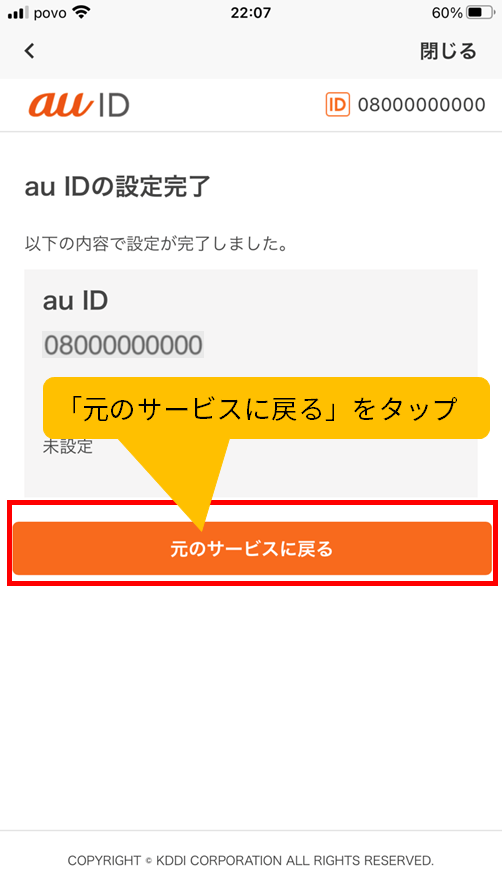
(11) 「<」をタップ
「セッションタイムアウトになりました。」と書かれた画面になった場合、画面の左上の「<」をタップします。
(そのままPOVOの画面に戻った場合、この画面は表示されないので、この操作は不要です。)
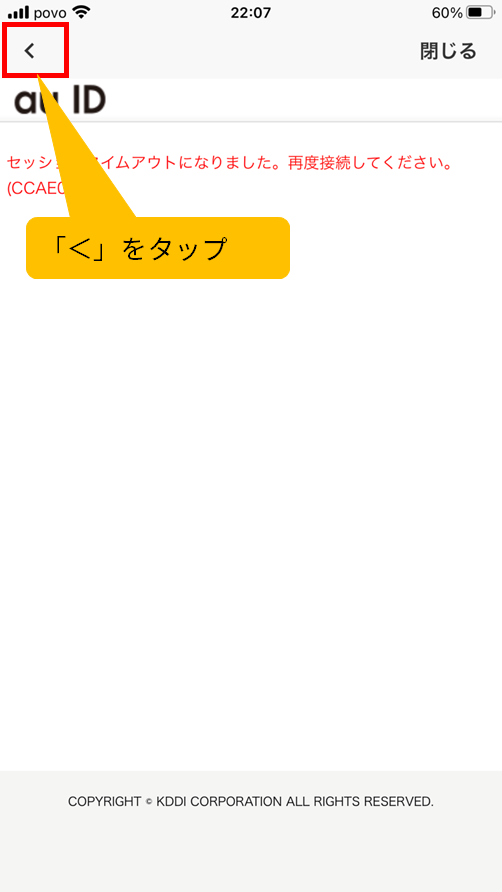
[povo2.0 アプリ] で povo と au ID を連携
手順4 - POVOとau IDを連携
povo2.0アプリで、手順3で新規取得した「au ID」との連携を行います。
(1) povo2.0アプリの画面を下にスクロール
「請求情報」と書かれた項目が出てくるまでスクロール(スワイプ)します。
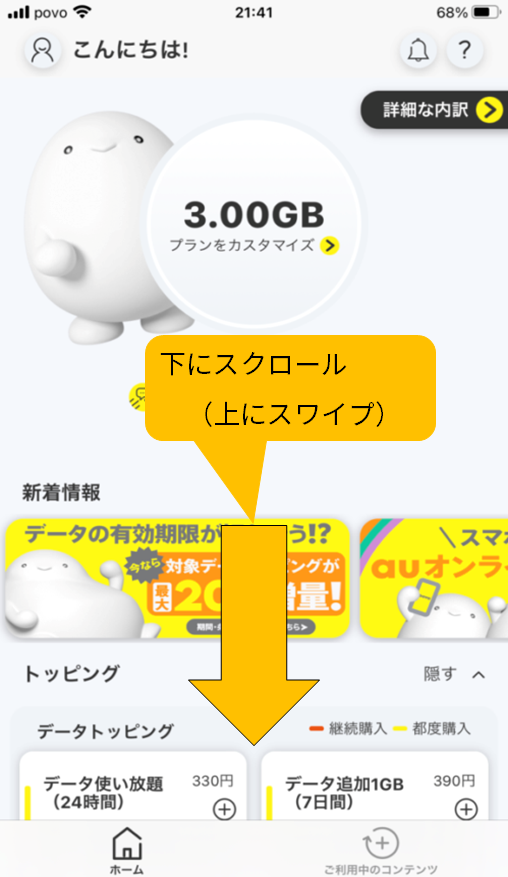
(2)「請求情報」をタップ
「請求情報」の項目をタップします。
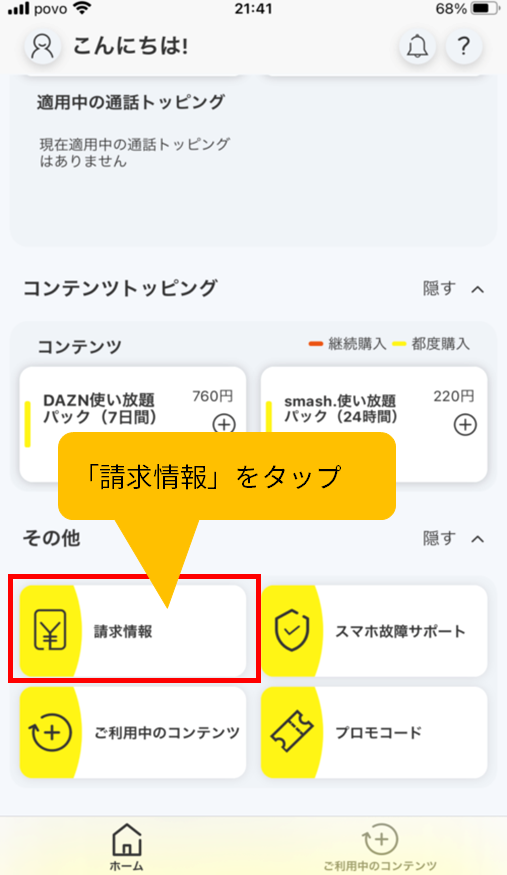
(3)「auIDを連携しますか?」のボタンをタップ
「請求情報」画面の下の方にある「auIDを連携しますか?」の項目にあるボタンをタップします。
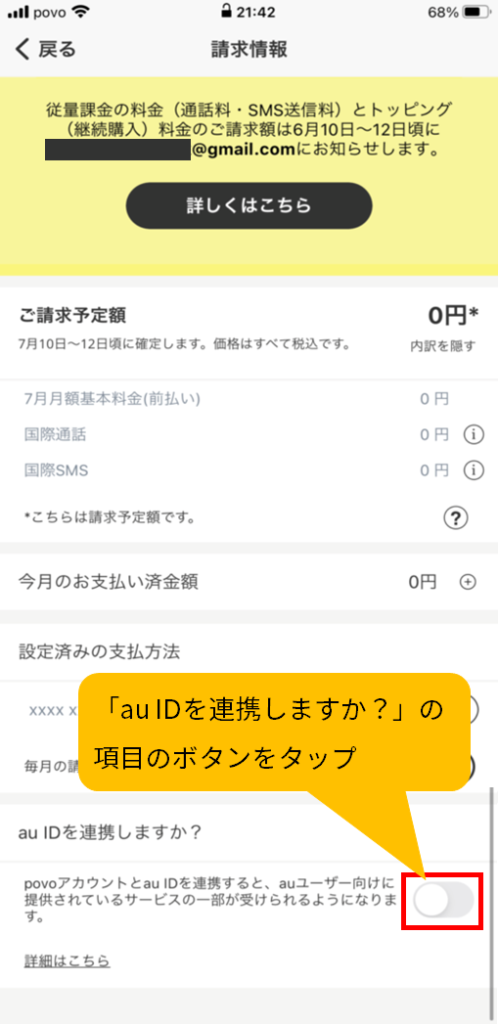
(4)「連携する」をタップ
「au IDを連携しますか?」と確認する画面が表示されます。
この画面の真中にある「連携する」をタップします。
(タップすると、auIDの画面が表示されます。)
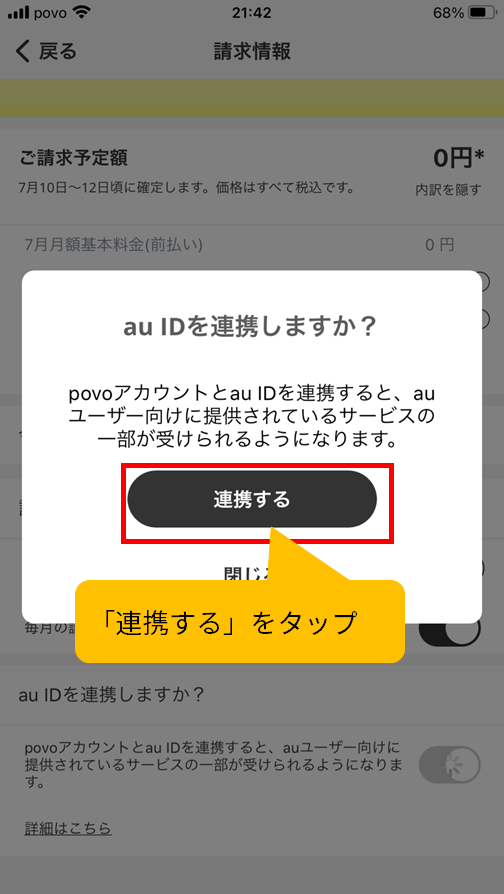
(5)「au IDを連携しますか?」のボタンが右側になる
ボタンが右側になっていれば、連携が完了しています。
(手順3の(1)の画面が表示された場合は、手順3で取得したau IDを入力して、ログインすれば連携できます。)
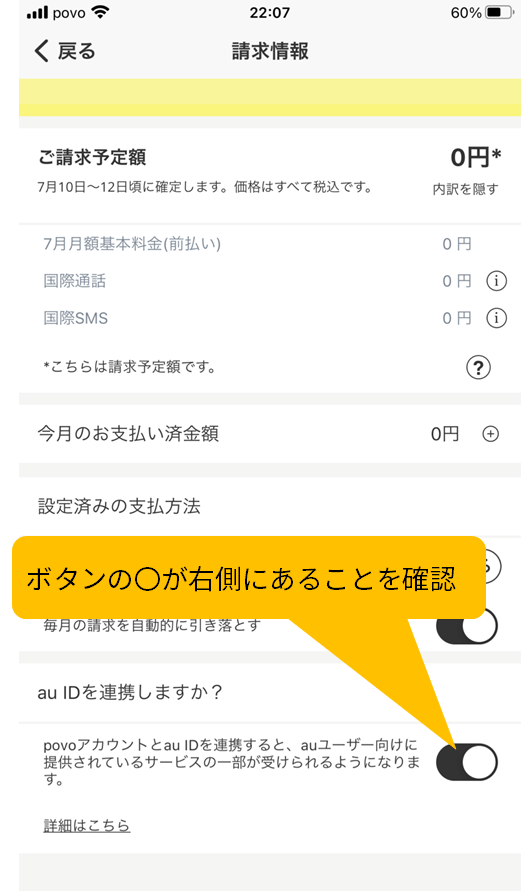
手順5 - povo と au ID の連携完了を確認
上記の手順4 (5) まで完了すると、povoに登録してあるメールアドレスに「au ID連携完了のご連絡」のメールが届きます。
このメールが届いてれば、無事に連携が完了です。
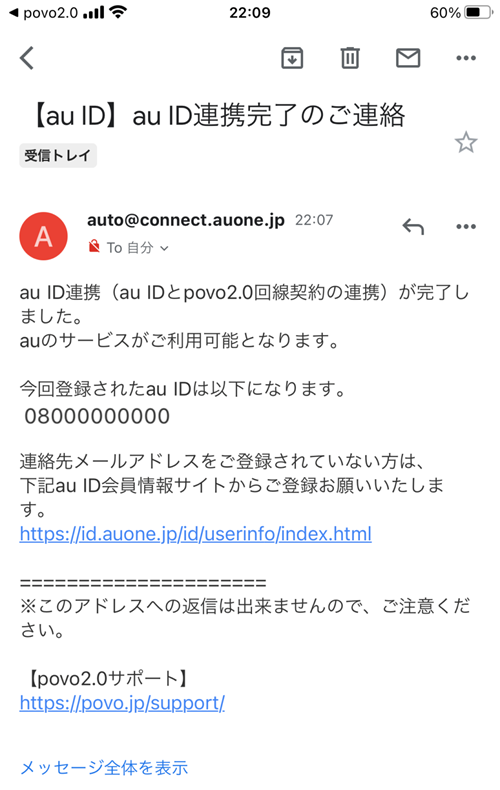
まとめ
povo2.0アプリで、au IDは簡単に取得でき、povoとの連携も簡単に出来るようになっています。
10分程度で出来てしまうので、このタイミングで登録してしまうのがオススメです(^O^)/
au IDがあれば、povoをお得に使うための「ギガ活」と「auスマートパスプレミアム」の登録もすぐに行うことが出来ます。
「ギガ活」と「auスマートパスプレミアム」を組み合わせて使うと、povoをさらにお得に使えます(^^♪
「auスマートパスプレミアム」は初回30日間は無料で全てのサービスを使うことが出来ます(^O^)/
「ギガ活」と「auスマートパスプレミアム」の合わせ技は別記事で書いていますのでチェックしてみてください。
povo2.0を最大限お得に使う
-

povo2.0 [ギガ活] × [auスマートパスプレミアム]でお得度MAX!
povo2.0の「ギガ活」と「auスマートパスプレミアム」を 合わせ使ったときの "お得度" を、具体例で説明します! povo2.0 は、携帯電話料金を安くすることが出来るのですが、2つサービスを使うことで、さらに、お得度が倍増します(^O^)/
続きを見る
こちらもCHECK
-

povo2.0 [ギガ活] × [auスマートパスプレミアム]でお得度MAX!
povo2.0の「ギガ活」と「auスマートパスプレミアム」を 合わせ使ったときの "お得度" を、具体例で説明します! povo2.0 は、携帯電話料金を安くすることが出来るのですが、2つサービスを使うことで、さらに、お得度が倍増します(^O^)/
続きを見る
こちらもCHECK
-
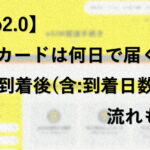
povo2.0 SIMカードは何日で届く?開通までの流れも解説!
今話題のpovo 2.0!SIMカードでの契約を進めたときの、「SIMカードが手元に届いた後」の流れの情報がHPにあまりなく、不安でしたが、無事に開通することが出来ました。なので、
「SIMカードが届くまでの日数」と「開通手続き」を記事にしました!続きを見る
こちらもCHECK
-

povo2.0 SIMカード手続き中に「元の回線」はいつまで使える?
今話題のpovo 2.0!契約を進めようとしたところで、ある疑問が。。。HPをいくら読んでも、SIMカードで契約したときに、SIMカードが手元に届くまでの間の回線が使えるか、使えないかがはっきりと分からない!なので、実際に契約してみて、元の回線がどうなるかを確認し、記事にしました!
続きを見る
関連記事